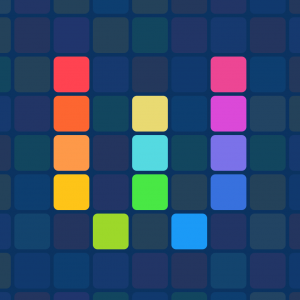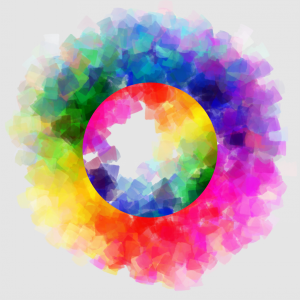Workflowを買ったはいいけど使い方がよくわからない方に向けてのエントリをいくつか書いていきます。
ブログ更新告知
さてブロガー向けワークフローをご用意しました。
起動すると
指定したRSSフィードから最新の記事を5件取得→記事を選択→タイトルとURLに定型文を付け加える→Twitter投稿
という流れを、記事選択と投稿の2タップだけで完了してしまうワークフローです。

Get Items from RSS Feed:ここで指定したRSSの記事から最新の5件を取得しています。
Choose from List:取得したものから1つを選択。Select Multipleをオンにする複数選択できます。
Get Details of Articles:記事の詳細を取得します。ここではURLを。
Set Variable:値を変数に入れます。ここでは取得したアドレスをURLという変数に。
Get Details of Articles:記事の詳細を取得します。ここではタイトルを。
Set Variable:値を変数に入れます。ここでは取得したタイトルをTitleという変数に。
Text:定型文と、先ほど保存したTitleとURL変数を呼び出しています。定型文ではなく毎回書くことを変えたい場合にはAsk When Runを使うと記入することができます。
Tweet:Textの内容をTwitterに投稿します。Show Compose Sheetをオフにすると確認なしでそのまま投稿します。
さらにFacebookを加えてクロスポストにしてもいいし、bit.lyでURLを短縮する工程も挟める。
BufferやIFTTTに投げてもいいですね。
ただつぶやくだけじゃなく、クロスポストやいろんなアクションを仕込めるのが一味違います。
このワークフローを外部から実行するURLスキームはこんな感じ。
workflow://x-callback-url/run-workflow?name=%E3%83%95%E3%82%99%E3%83%AD%E3%82%AF%E3%82%99%E6%9B%B4%E6%96%B0%E5%91%8A%E7%9F%A5
URLスキームをランチャーに登録してもいいし、ホーム画面にアイコンを作っておけばいつでも超お手軽に自分の記事をつぶやけます。
是非お試しあれ。
他にもWorkflow関連の記事をいろいろ書いてます。